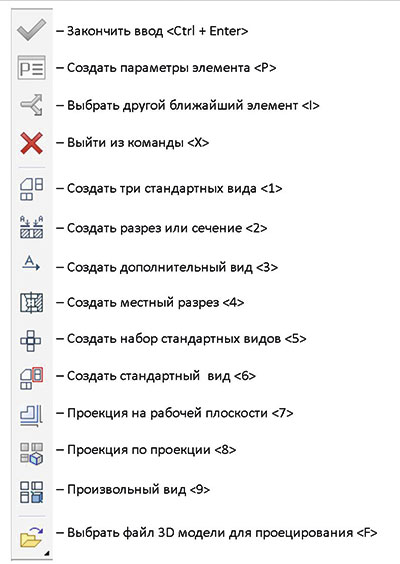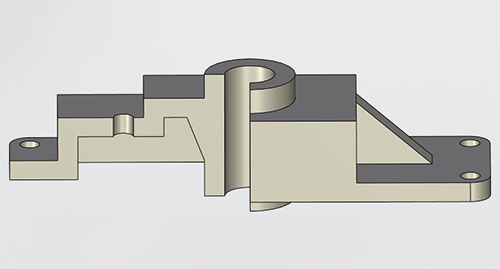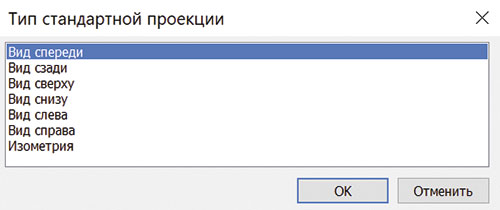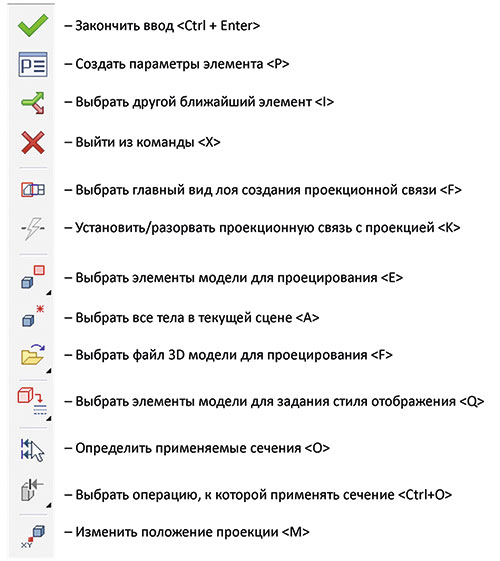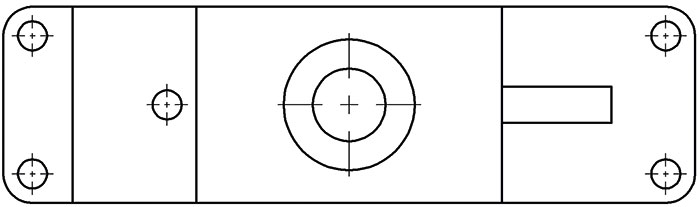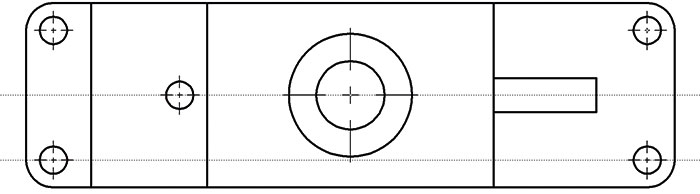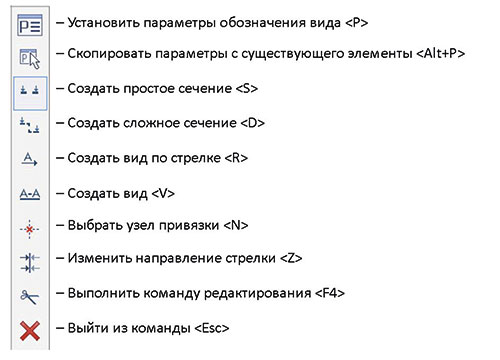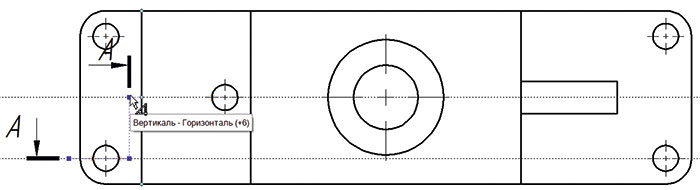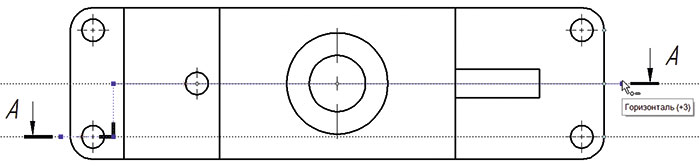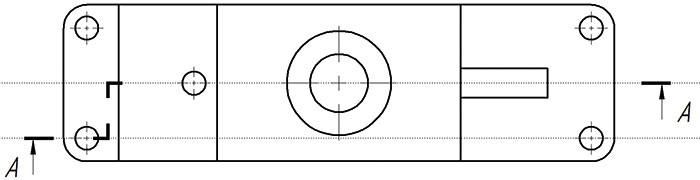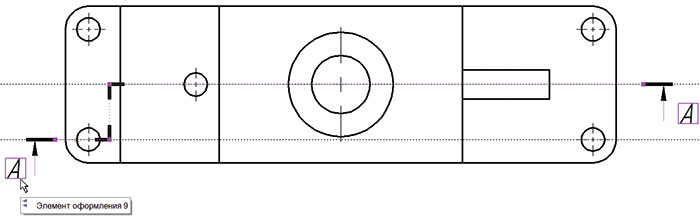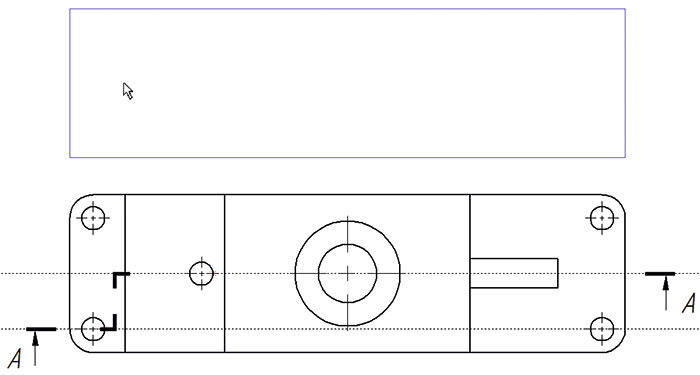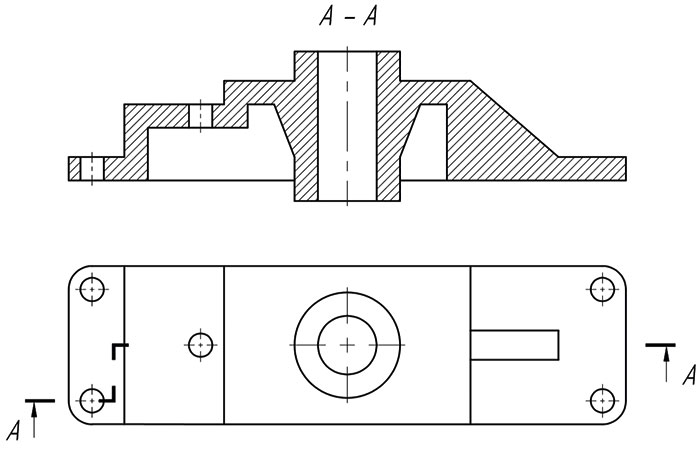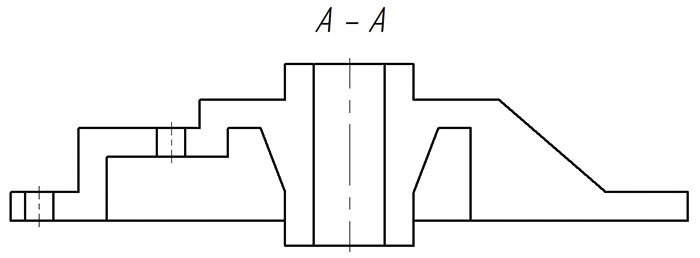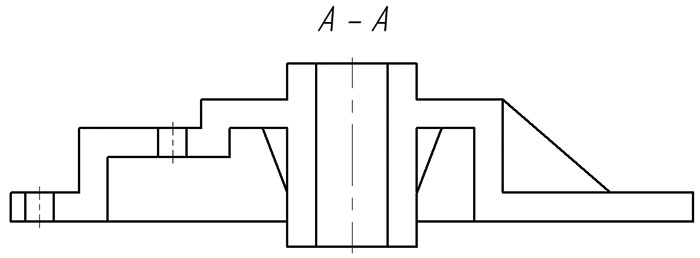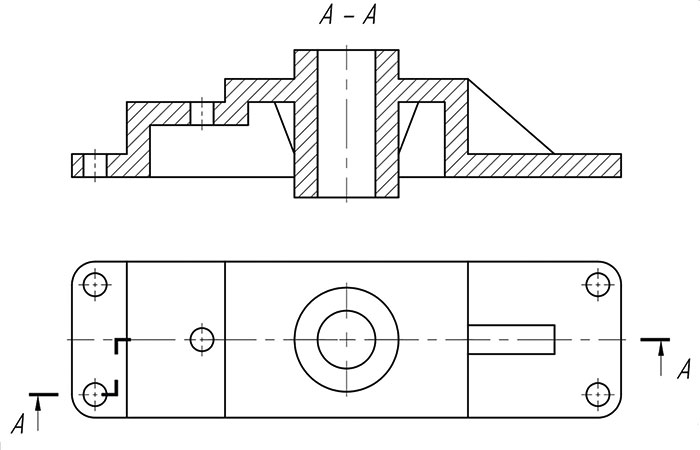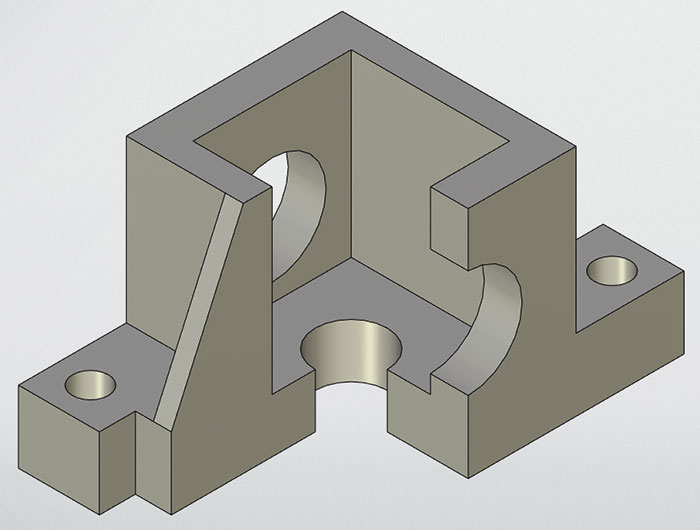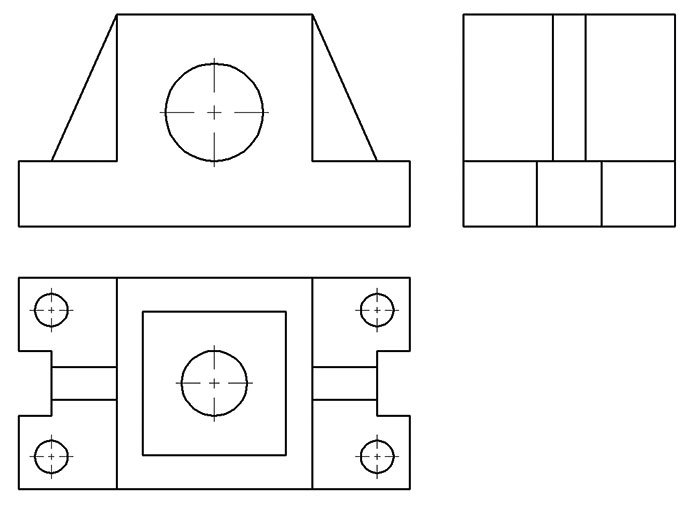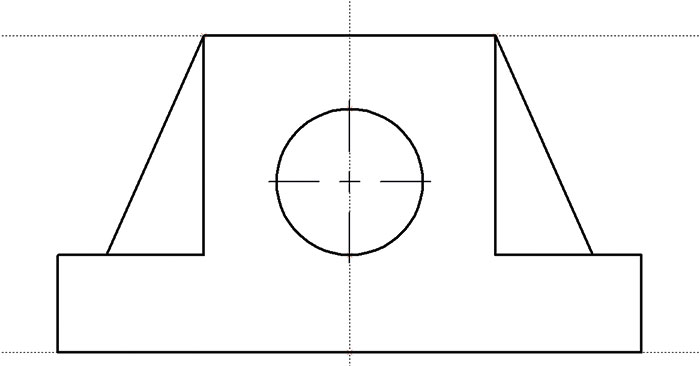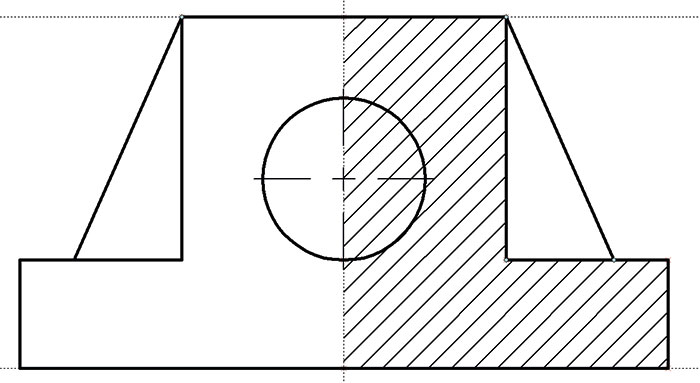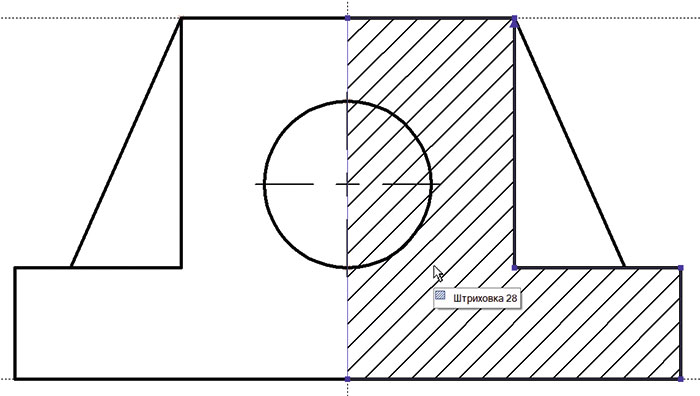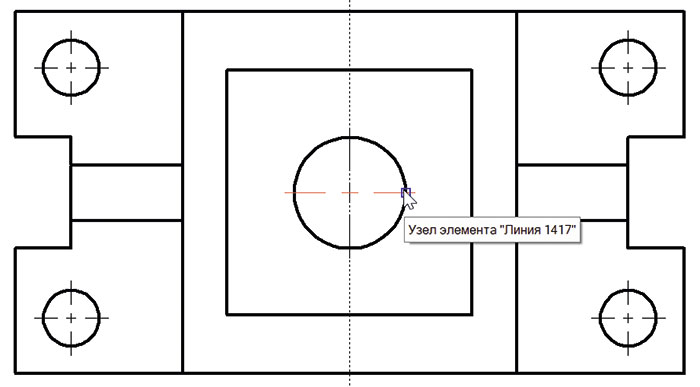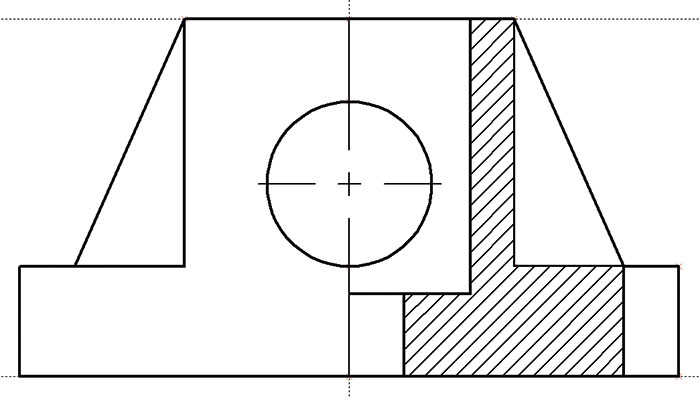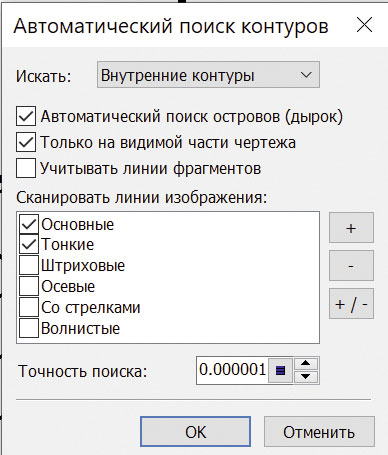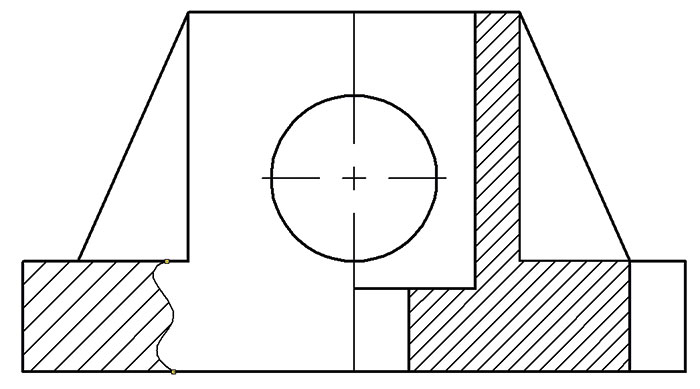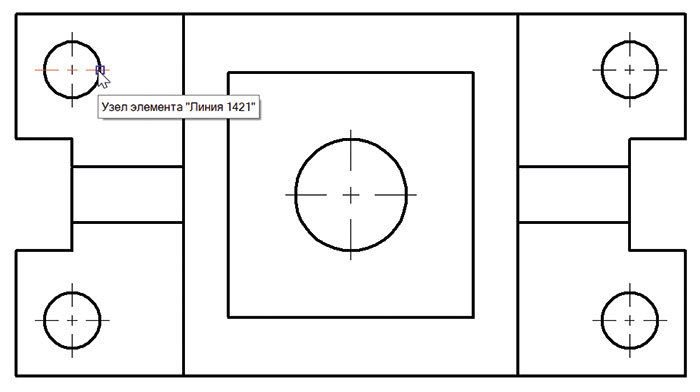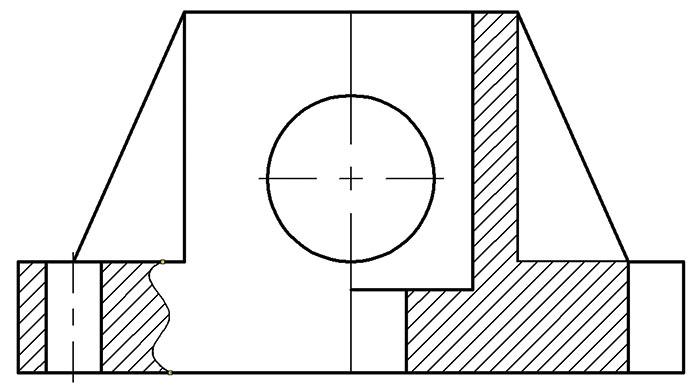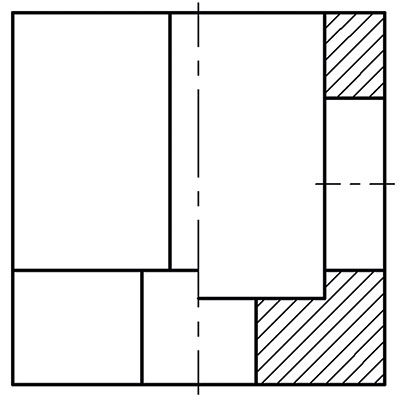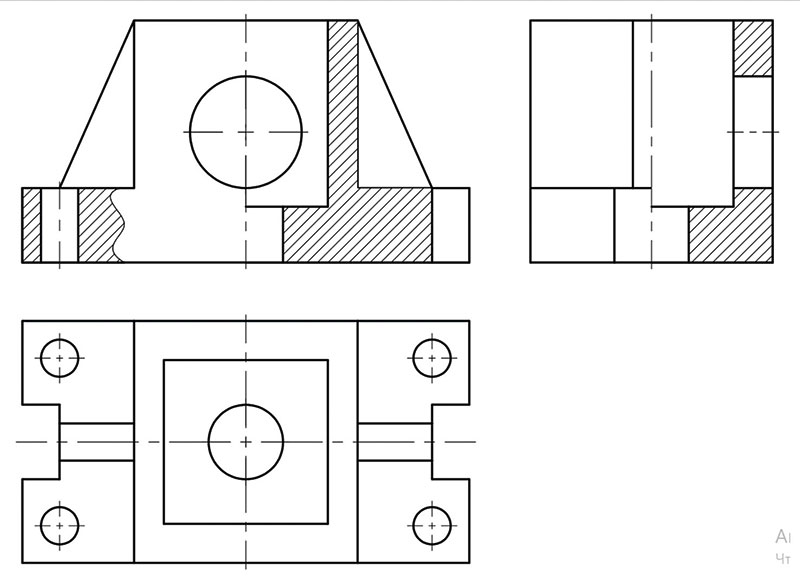User Manuals
| Manuals | File Size | Direct Download |
![[Image]](https://tflex.com/images/pdf.png) T-FLEX CAD User Manual. Fundamentals. 2D Design T-FLEX CAD User Manual. Fundamentals. 2D Design |
16 MB |
Download |
![[Image]](https://tflex.com/images/pdf.png) T-FLEX CAD User Manual. 3D Modeling T-FLEX CAD User Manual. 3D Modeling |
25 MB |
Download |
![[Image]](https://tflex.com/images/pdf.png) T-FLEX Analysis User Manual T-FLEX Analysis User Manual |
9 MB |
Download |
![[Image]](https://tflex.com/images/pdf.png) T-FLEX Dynamics User Manual T-FLEX Dynamics User Manual |
2 MB |
Download |
![[Image]](https://tflex.com/images/pdf.png) T-FLEX Nesting User Manual T-FLEX Nesting User Manual |
2 MB |
Download |
![[Image]](https://tflex.com/images/pdf.png) T-FLEX CAM User Manual T-FLEX CAM User Manual |
15 MB |
Download |
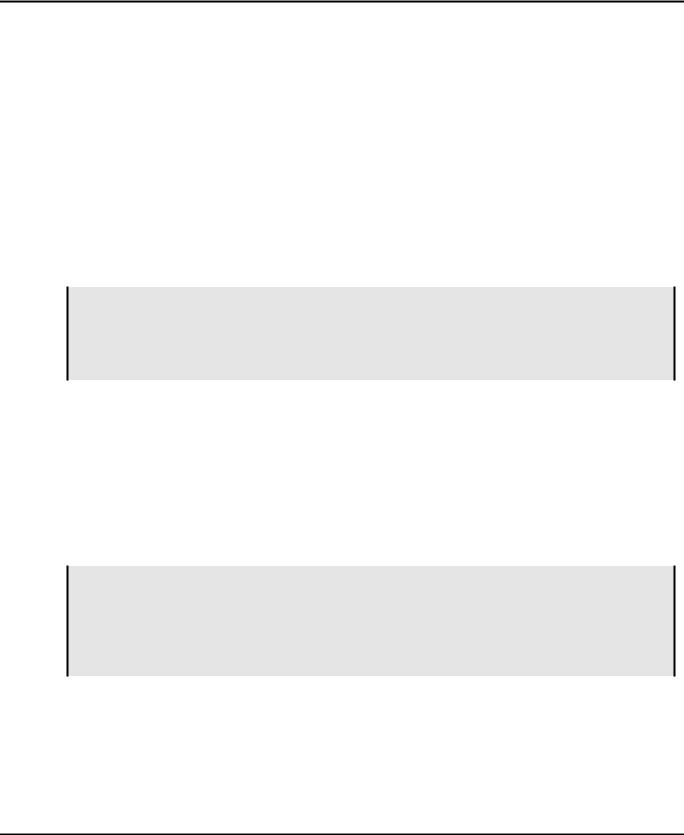
Запуск комплекса T-FLEX DOCs + Технология
ЗАПУСК КОМПЛЕКСА T-FLEX DOCS + ТЕХНОЛОГИЯ
Программный комплекс T-FLEX DOCs + Технология разделяется на 2 части:
|
серверная |
клиентская |
|
MS SQL Server и T-FLEX File Server |
T-FLEX администратор, клиент DOCs |
|
и клиент Технология для DOCs |
|
|
или клиент Технология. |
|
Начиная с 10-й версии T-FLEX рекомендуется для использования MS SQL Server 2005 + SP2. В версии 11 использование MS SQL Server 2005 является обязательным.
Важно:
Без SP2 SQL Server не является полноценно работающим.
В качестве системной платформы для работы MS SQL Server желательно использовать серверную операционную систему, например MS Windows Server 2003.
Службы, которые должны быть запущены для работы серверной части (на компьютере или нескольких компьютерах, выполняющих роль серверов):
|
SQL Server |
обязательно |
|
SQL Server Browser |
обязательно для доступа к серверу по сети |
|
SQL Server Agent |
обязательно для автоматического сохранения резервных коп |
|
данных |
|
|
T-FLEX File Server |
обязательно |
Важно:
Для установки SP2 службы SQL Server придётся остановить, после установки — запустить.
MS SQL Server должен быть сконфигурирован в смешанном режиме секретности, допускающем создание его собственных пользователей дополнительно к пользователям Windows.
Для доступа к серверу по сети в настройках сервера должен быть включен соответствующий режим.
В настройках Collation необходимо выбрать Cyrillic order, Case insensitive, Accent sensitive.
11
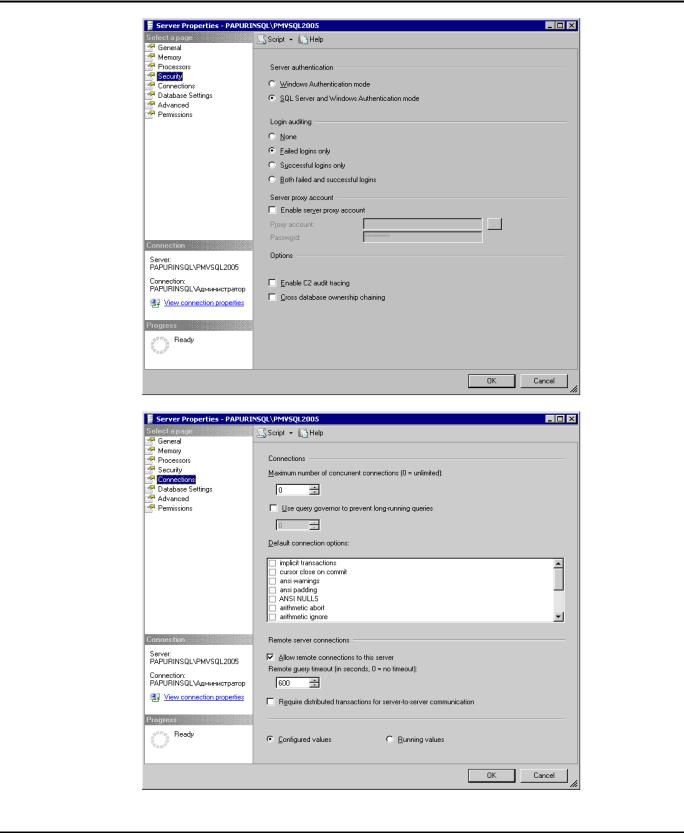
Руководство пользователя Т-FLEX Технология
12

Запуск комплекса T-FLEX DOCs + Технология
Для обеспечения надёжного подключения клиентов T-FLEX DOCs + Технология
к SQL серверу по локальной сети нужно учитывать следующее:
SQL сервер может принимать коннекты от клиентов по 2-м сетевым протоколам: Named Pipes и TCP/IP.
Стандарная инсталяция SQL Server 2005 разрешает принимать коннекты по TCP/IP и запрещает по Named Pipes.
Сетевой протокол, по которому клиент будет пытаться установить коннект, зависит от версии
Microsoft Data Access Components (MDAC), конфигурации FrameWork и т.п.
Поэтому мы рекомендуем разрешить SQL серверу принимать коннекты по обоим протоколам.
Для этого нужно запустить SQL Server Configuration Manager:
«Пуск|Программы|Microsoft SQL Server 2005|Configuration Tools|SQL Server Configuration Manager»
и разрешить приём коннектов по протоколам Named Pipes и TCP/IP:
13
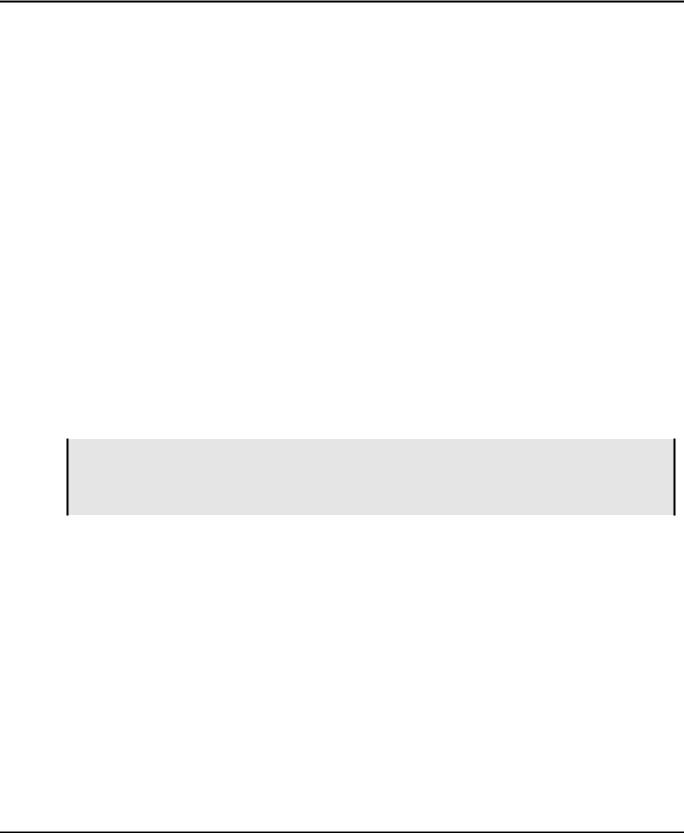
Руководство пользователя Т-FLEX Технология
После изменения конфигурации SQL сервера службу SQL Server (имя сервера) необходимо перезапустить.
На операционных системах Windows XP, Windows Server 2003, Windows Vista
после их установки включён Брандмауэр Windows, настройки которого по умолчанию запрещают сетевой доступ к SQL серверу по протоколу TCP/IP.
Для разрешения доступа к SQL серверу по протоколу TCP/IP можно воспользоваться 1-м из 2-х вариантов:
1.Выключить Брандмауэр Windows, что допустимо в случаях когда ваша локальная сеть защищена внешним файрволом, маршрутизатором, обеспечивающим NAT, компьютер, на котором установлен SQL сервер, не подключен к внешней сети (интернету) и т.п.
2.Разрешить Брандмауэру Windows сетевой доступ к портам, которые использует SQL сервер.
Для базовой инсталяции сервера (default instance) это порты TCP 1433 и UDP 1434.
Для дополнительной инсталяции сервера (named instance) настройку портов можно посмотреть и /
или изменить в SQL Server Configuration Manager в свойствах протокола TCP/IP на закладке IP Addresses.
Для разрешения портов нужно на закладке <Исключения> Брандмауэра Windows нажать кнопку [Добавить порт…]:
Важно:
Инсталяция SQL Server, записанная на диск с продуктами T-FLEX, устанавливает все
необходимые настройки SQL Server автоматически.
Комплекс T-FLEX DOCs + Технология использует базу данных TFLEXSERVER, которая создаётся на выбранном SQL Server при 1-м запуске установки серверной части. Последующие запуски установки серверной части обновляют структуру данных и программные модули базы данных, все пользовательские данные в базе при этом не изменяются.
14

Запуск комплекса T-FLEX DOCs + Технология
Нажатием 
Комплекс T-FLEX DOCs + Технология использует базу данных TFLEXSERVER, которая создаётся на выбранном SQL Server при 1-м запуске установки серверной части. Последующие запуски установки серверной части обновляют структуру данных и программные модули базы данных, все пользовательские данные в базе при этом не изменяются.
Важно:
При переносе базы данных TFLEXSERVER с одного сервера на другой возможна потеря
настроек учётных записей пользователей. Для восстановления учётных записей необходимо
запустить на новом сервере административный скрипт: Пользователи-TFLEXSERVER-перерегистрация.sql.
В целях избежания потери данных, хранящихся в базе TFLEXSERVER, необходимо настроить периодическое сохранение резервной копии базы данных.
15
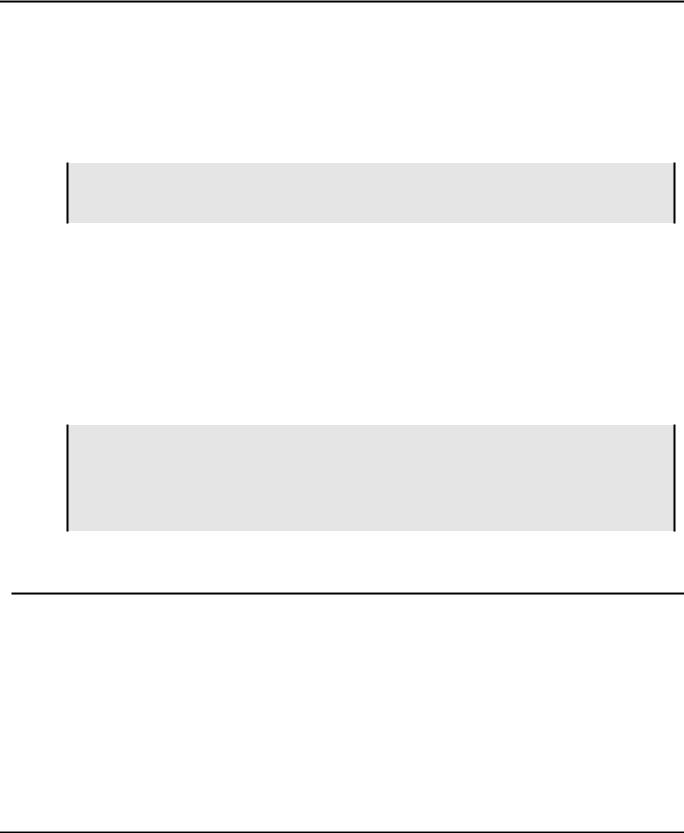
Руководство пользователя Т-FLEX Технология
Для работы клиентских приложений после установки комплекса в 1-ю очередь необходимо запустить T-FLEX администратор для выполнения следующих действий:
1.Зарегистрировать как минимум один раздел файлового хранилища;
2.Создать учётные записи для пользователей, которые будут работать с комплексом (без создания учётных записей может работать только пользователь SA).
Важно:
Для пользователей T-FLEX Технологии необходимо задать роль «Технолог», что обеспечит им доступ ко всем справочникам, которые используются в редакторе ТП.
•При 1-м запуске клиента T-FLEX DOCs или T-FLEX Технологии необходимо указать имя SQL Server, на который установлена серверная часть комплекса.
•При 1-м запуске клиента T-FLEX DOCs для работы в режиме интеграции с другими продуктами комплекса необходимо указать программы интеграции для T-FLEX CAD и T-FLEX Технологии.
Клиент Технологии работает в обязательном режиме интеграции с T-FLEX CAD и T-FLEX DOCs. Выбор продукта T-FLEX CAD осуществляется в следующем порядке:
T-FLEX Viewer, T-FLEX CAD 3D, T-FLEX CAD 2D.
Важно:
После 1-го запуска клиент Технологии создаёт конфигурационный файл (tfcapp###.exe.config), содержащий информацию об инсталяции продуктов комплекса T-FLEX. В случае удаления какого-либо из продуктов и / или повторной установки его в другую папку необходимо удалить конфигурационный файл клиента Технологии для обновления информации об инсталяции продуктов комплекса.
СистемныеB32 требования
Минимальные требования для установки к аппаратной части.
T-FLEX DOCs +T-FLEX Технология.
|
ОБОРУДОВАНИЕ |
МИНИМАЛЬНЫЕ ТРЕБОВАНИЯ |
||
|
ПРОЦЕССОР |
INTEL PENTIUM-III или аналог |
||
|
ОПЕРАТИАНАЯ ПАМЯТЬ |
512 MB минимум (для клиентской части) |
||
|
1024 MB минимум (для серверной части) |
|||
|
СВОБОДНОЕ |
ДИСКОВОЕ |
250 MB (для клиентской части) |
|
|
300 MB (для серверной части) |
|||
|
ПРОСТРАНСТВО |
|||
16

Запуск комплекса T-FLEX DOCs + Технология
|
МОНИТОР |
SVGA или более |
|
|
1024х768 или больше |
||
|
ОПЕРАЦИОННАЯ СИСТЕМА |
WNDOWS 2000/XP (для клиентской части) |
|
|
WNDOWS 2000/XP,2003 SERVER (для |
||
|
серверной части) |
||
|
CD-ROM ИЛИ DVD-ROM |
Наличие НЕОБХОДИМО |
|
17

Руководство пользователя Т-FLEX Технология
РАБОТА В T-FLEX DOCS
Работа в приложении T–FLEX Технология начинается в T–FLEX DOCs, поэтому необходимо знать основные правила работы в данной системе. После запуска приложения откроется основное окно программы T–FLEX DOCs.
Левая часть окна приложения представляет набор закладок для отображения имеющейся информации
На вкладке <Избранное> отображаются документы, добавленные Вами в категорию Избранное.
На вкладке<Объекты прямого доступа>— отображаются документы доступные для просмотра и редактирования (в зависимости от назначенных прав доступа).
На вкладке <Задания> отображаются задания.
18
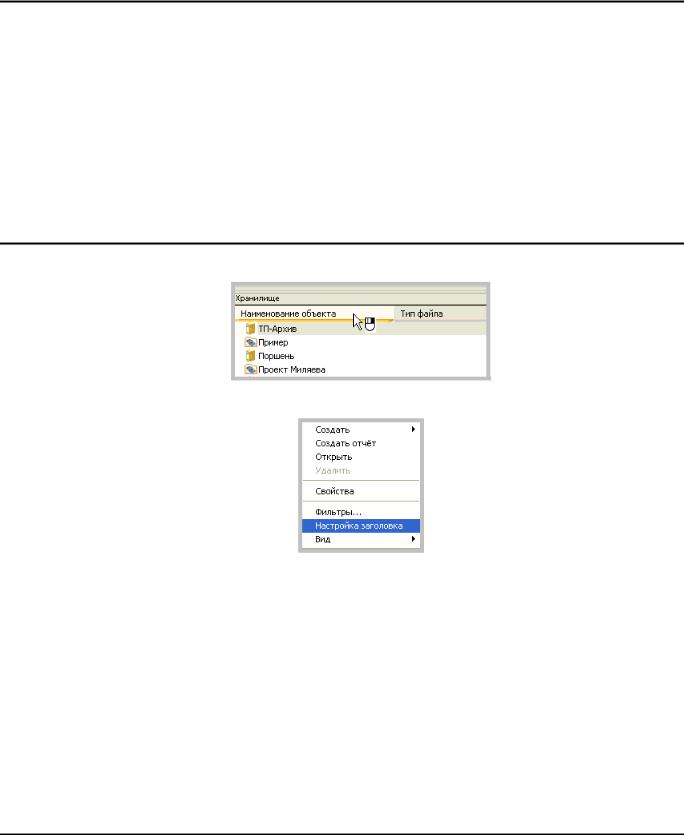
Работа в T-FLEX DOCs
На вкладке <Хранилище> отображаются все документы, сохраненные в хранилище вашего предприятия.
На вкладке <Рабочий стол> отображаются документы, с которыми Вы работаете в данный момент.
Для удобства работы с той или иной закладкой Вы можете настроить заголовки окна.
НастройкаB42 заголовков закладок
Чтобы настроить заголовок вкладки <Хранилище>, вызовите контекстное меню.
В контекстном меню выберите команду “Настройка заголовка”.
В окне «Выбор параметров» в списке “Параметры (по группам)” выберите параметр,
характеризующий объекты хранилища и нажмите 
Если необходимо удалить параметр из списка отображаемых, нажмите кнопку 

Чтобы изменить порядок отображения параметров используйте кнопки 

Для выхода без сохранения, нажмите 
Настройка заголовков на других закладках осуществляется аналогично.
19

Руководство пользователя Т-FLEX Технология
ОткрытиеB52 архивного объекта
Открывается объект Хранилища двойным кликом мыши.
После чего в правой части рабочего окна T–FLEX DOCs появятся две области:
область, в которой отображается состав архивного объекта (т.е. все входящие в него объекты) T–FLEX DOCs;
область просмотра объектов T–FLEX DOCs, содержащая четыре вкладки –
<Состав>,<Спецификация>, <Параметры>, <Просмотр>.
Подробнее о работе с рабочим окном T–FLEX DOCs смотрите в «Руководство пользователя
T–FLEX DOCs».
20
Соседние файлы в папке CALS ТКА 14дек. 13г (Бочкарев С.В.)
- #
- #
29.03.20153.72 Mб8Авт.УЖЦИ ТКА 2008.doc
- #
- #
- #
- #

Друзья!
Начиная с сегодняшнего дня, мы будем публиковать на портале 3D TODAY уроки по T-FLEX CAD 16. Изучив их, вы сможете полноценно работать с системой и решать инженерные задачи. Система развивается, и вместе с ней развиваются методы проектирования. В обзорном уроке мы рассмотрим особенности системы T-FLEX CAD, её интерфейс и основные настройки, необходимые для комфортной и удобной работы.
Поехали!
Итак, какие особенности отличают T-FLEX CAD от других САПР?
Единый формат файла *.grb (*.grs – для бесплатной студенческой версии) – в одном документе T-FLEX CAD могут одновременно содержаться данные о 3D модели (твёрдые тела и поверхности), листовом металле, сборке (2D/3D), чертежи и спецификации, базы данных, макросы, инженерные расчёты (CAE), данные ЧПУ обработки (при наличии установленного CAM-модуля), настроенный пользовательский интерфейс:
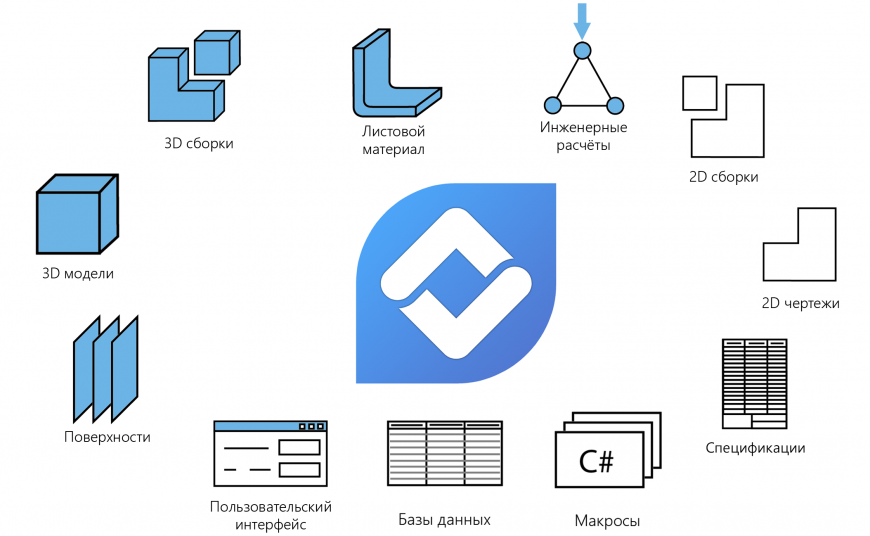
При необходимости разные данные можно хранить в разных файлах, как это принято в других САПР (например, 3D модель, чертёж и спецификацию).
T-FLEX CAD позволяет выбрать наиболее удобный для пользователя тип интерфейса – ленту (по умолчанию) или инструментальные панели с текстовым меню:
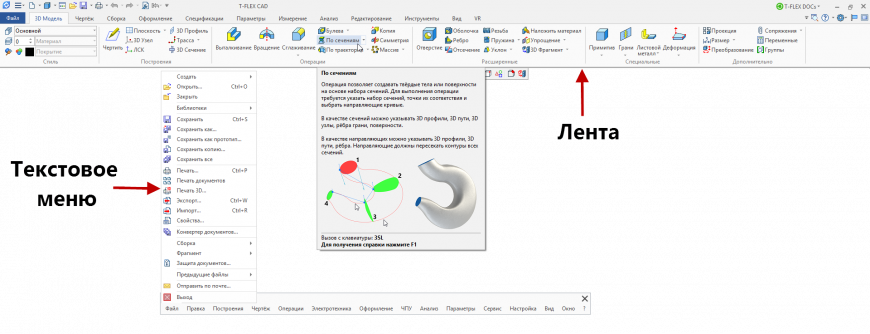
Интерфейсы можно использовать параллельно.
Панели и окна можно перемещать в любое место рабочего окна. Любую команду или операцию в T-FLEX CAD можно вызвать, используя клавиатуру, смотрите подробное видео ниже.
Навигация в 3D сцене и чертеже имеет свои особенности – вращение 3D модели, например, выполняется левой кнопкой мыши, двойным нажатие левой кнопки мыши можно быстро завершить любую запущенную операцию в 3D, а двойным кликом по колёсику мыши можно показать весь объект в 3D окне. Многие команды для моделирования и 2D проектирования, а также опции по визуализации вынесены в динамические панели, смотрите подробное видео ниже:
Т-FLEX CAD обеспечивает работу с 2D и 3D в одном документе, а также в многооконном и многостраничном режимах, смотрите подробное видео ниже.
Причём, одновременно можно отображать 3D модель, чертёж, базу данных и фотореалистичное изображение через специальный интерфейс:

Переход к параллельной работе с 3D и 2D осуществляется простым нажатием на кнопку левом нижнем углу рабочего окна 3D сцены:

Система даёт возможность параллельного моделирования в 2D/3D – при создании 2D чертежа автоматически формируется 3D модель.
T-FLEX CAD предоставляет возможность использования двух способов построения 3D модели – непосредственное моделирование в 3D окне и создание 3D модели по готовому чертежу, который может быть импортирован из другой системы (например, формат *.dwg). Назначение каждого способа и особенности использования мы разберём в отдельных уроках.
Тотальная параметризация любых параметров системы, возможность создания собственных диалогов управления для параметрических проектов:
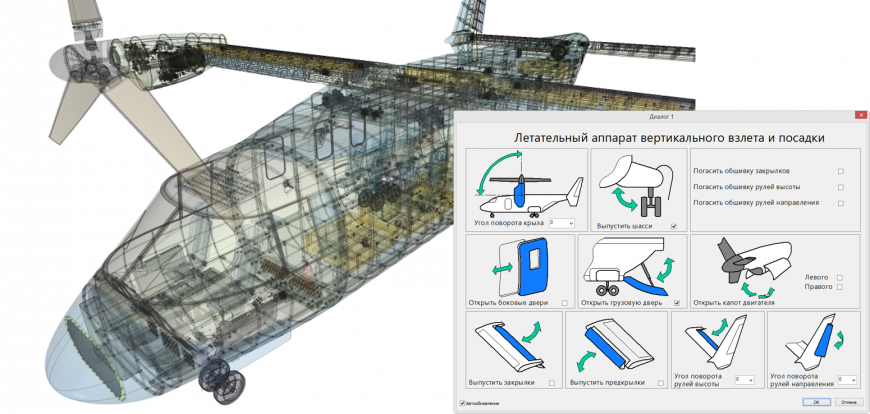
T-FLEX CAD предоставляет на выбор (или для совместного использования) два способа параметризации эскиза – линии построения и ограничения с управляющими размерами:
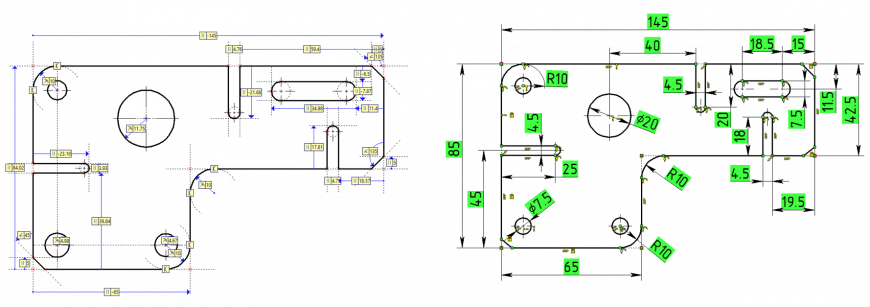
Оба способа параметризации мы разберём в отдельных уроках.
T-FLEX CAD отличает наличие мощного редактора переменных и интерфейса для работы с базами данных для создания параметрических моделей и сборок:
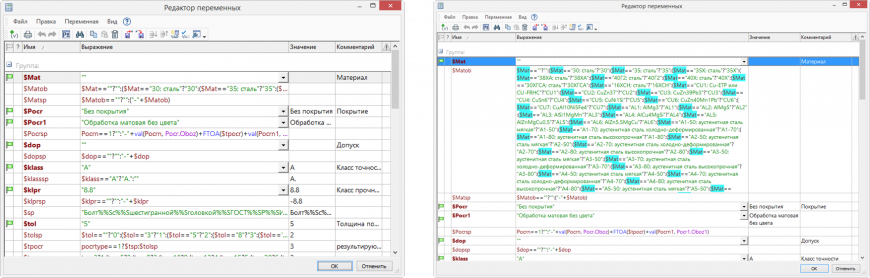
Ну и конечно T-FLEX CAD позволяет гибко настраивать не только интерфейс, но и параметры по работе с 3D моделью и чертежом (в соответствии с ЕСКД), а также выполнять системные настройки. смотрите подробные видео ниже:
Настройка параметров чертежа и 3D модели (включая опцию, позволяющую не разрезать на чертеже детали)
Установки системы (настройка системных параметров):
В последующих уроках большая часть информация будет представляться в виде описания с картинками в теле поста совместно с видео файлами.
Надеемся, что представленная информация будет полезна для выполнения первых шагов по работе с T-FLEX CAD!
Категории: Уроки / T-FLEX CAD уроки
| Тип проекта | Кол-во листов (чертежей) | |
| Формат |
Видео уроки
Обзор интерфейса T-FLEX CAD 16
Осуществляем первый запуск и знакомимся с рабочим окном и его элементами. Окна системы.
Перемещения при работе
Рассмотрим как можно управлять моделью и ее видами. Перемещение 3d модели, показ всего изображения, запуск панелей и контекстное меню, выбор объектов, динамические панели. Делаем объект прозрачным или вообще скрываем её. Фильтры при выборе объектов. Навигация по 3d сцене. Стиль отображения.
Настройка рабочего окна
Делаем работу с T-FLEX CAD удобной. Отображение и конфигурация окон. Закладки, линейки, полосы прокрутки, статусная строка, расположение документов.
Параметры 3d модели и чертежа
Настроим параметры документа: единицы измерения, характеристики, настройки рабочих плоскостей, качество сетки, настройка ориентации, фрагменты, отображаемые имена, обозначения, условия применения сечения. Параметры производительности. Настройка шрифта, формата, масштаба, ориентации страницы.
Настройки системы
Настройка интерфейса (параметры, стили отображения меню), ленты (создание собственных вкладок), панели быстрого доступа (добавление своих команд). Назначение быстрых клавиш. Экспорт настроек на новое рабочее место. Настройка учетной записи, форматы файлов, настройка параметров графики. Настройка окон (панель фильтров, панель вид). Настройка спецификаций, собственных прототипов. Изменение привязок. Настройка ограничений и размеров эскизов. Интервал сохранения документа. Сброс настроек (возврат к заводским настройкам).
Дополнительные уроки T-FLEX CAD.
В предыдущих статьях [3, 4] автором были рассмотрены способы создания ассоциативных видов и чертежей по твердотельным моделям в AutoCAD и AutoCAD Mechanical. Данная работа посвящена особенностям построения чертежей 3D-моделей в отечественной системе T-FLEX CAD 16 и адресована студентам и начинающим пользователям системы.
Как преподаватель и моделлер, имеющий опыт конструкторской деятельности и экспериментирующий в разнообразных системах автоматизированного проектирования, более 25 лет обучающий компьютерной графике студентов и пользователей разных возрастов и профессий с различным уровнем компьютерной подготовки, знаю, с какими проблемами чаще всего сталкиваются начинающие пользователи САПР. Создание чертежей по 3Dмоделям в любой системе требует не только определенных навыков моделирования, но и обязательного знания стандартов. Особенно это касается ГОСТ 2.3052008: Изображения — виды, разрезы, сечения и ГОСТ 2.3072011: Нанесение размеров и предельных отклонений. Кроме того, пользователь должен хорошо понимать структуру 3Dмодели и знать особенности формирования плоских изображений. В каждой САПР имеются свои нюансы создания ассоциативных чертежей.
В данной работе мне хотелось бы уделить внимание процессу формирования сложного разреза по 3Dмодели детали с ребрами жесткости, выполнению совмещенных видов и разрезов на изображениях симметричных деталей, созданию местного разреза. Каждый технический этап построения чертежа сопровождается иллюстрациями, созданными в TFLEX CAD 16.
Рис. 1
Для формирования чертежей по 3Dмодели в TFLEX CAD предназначена команда Проекция 
Создание ступенчатого разреза
Рассмотрим последовательность операций при формировании чертежа 3Dмодели детали с ребрами жесткости, представленной на рис. 2.
Рис. 2
Рис. 3
1 В Автоменю команды Проекция (рис. 1) выберем опцию Создать стандартный вид 
Переместим проекцию, используя опцию Изменить положение проекции Автоменю 
Рис. 4
Рис. 5
Рис. 6
На рабочем поле появится изображение вида сверху (рис. 5).
2 Для точного указания сечения проведем горизонтальные прямые через осевые линии отверстий детали командой 
3 В группе команд Оформление выберем Оформление вида 
Из Автоменю команды (рис. 7) активизируем опцию Создать сложное сечение 
Рис. 7
Рис. 8
Рис. 9
Рис. 10
Рис. 11
Зададим положение секущих плоскостей, как это указано на рис. 810. Каждую точку излома плоскостей фиксируем нажатием левой клавиши мыши.
Завершим указание секущих плоскостей 

4 Активизируем команду Создать разрез или сечение 
В Автоменю команды опцией Выбрать обозначение вида для создания проекции 
Рис. 12
Рис. 13
Система построит ступенчатый фронтальный разрез.
Кстати, система поймет команду и выполнит разрез, если сразу после выбора команды Проекция 
Погасим линии построения командой Погасить построения 
Как видно из получившегося чертежа (рис. 14), система не различает ребра жесткости и заштриховывает их.
Согласно ГОСТ 2.3052008, «…тонкие стенки типа ребер жесткости … показывают незаштрихованными, если секущая плоскость направлена вдоль оси или длинной стороны такого элемента» [1].
Убрать штриховку в зоне ребер жесткости можно несколькими способами. Рассмотрим один из них.
Рис. 14
Рис. 15
5 Полностью удалим штриховку (рис. 15).
6 Вручную дорисуем границы ребер жесткости (рис. 16).
7 Командой Штриховка 

Рис. 16
Рис. 17
Теперь изображение фронтального ступенчатого разреза детали с ребрами жесткости полностью соответствует требованиям ГОСТ 2.3052008.
Совмещение вида и разреза на чертежах симметричных деталей. Формирование местного разреза
Создадим чертеж детали, модель которой представлена на рис. 18.
Рис. 18
1 Активизируем команду Проекция 
Опцией Создать три стандартных вида 
2 На главном виде проведем линии построения 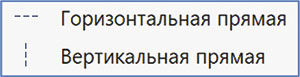
Рис. 19
Рис. 20
3 Для создания изображения, на котором вид совмещается с разрезом, целесообразно воспользоваться командой Создать местный разрез 
Командой Штриховка 

4 Из Автоменю команды Проекция выберем опцию Создать местный разрез 
Рис. 21
Рис. 22
Рис. 23
На виде сверху зададим точку, через которую проходит фронтальная секущая плоскость (рис. 23), и закончим ввод 
Система выполнит фронтальный разрез.
Скроем линию границы разреза, совпадающую с вертикальной осью симметрии детали, командой Погасить/Показать элементы 


Рис. 24
5 Для выполнения местного разреза также следует заполнить зону будущего разреза штриховкой. Поскольку местный разрез ограничивается тонкой волнистой линией, данную линию выполним командой Сплайн 
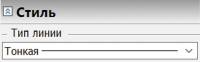
Выберем команду Штриховка. В Параметрах автоматического поиска контура 
Рис. 25
Рис. 26
Рис. 27
С помощью Режима автоматического поиска контура 
Далее повторяются операции построения местного разреза из п. 4. Точку, через которую проходит секущая фронтальная плоскость, укажем на виде сверху как узел (рис. 27) и закончим ввод 
Результат построения представлен на рис. 28.
Рис. 28
Рис. 29
6 Аналогично пунктам 3 и 4 совместим вид слева с профильным разрезом (рис. 29).
Чертеж симметричной детали, состоящий из трех видов с разрезами и местным разрезом, представлен на рис. 30.
Рис. 30
Знание стандартов и понимание процесса формирования 2Dпроекций по 3Dмодели позволяют достаточно быстро создать чертеж детали.
Мощное геометрическое ядро Parasolid, заложенное в основу системы, дает возможность моделировать детали и сборки любой сложности и комплектации. Уникальное параметрическое моделирование деталей, сборок и чертежей не требует от пользователя дополнительных знаний в области программирования. Поддержка форматов САПР Solid Edge, SOLIDWORKS, Autodesk Inventor, CATIA, Siemens NX и прочих, а также возможность экспорта собственных моделей в форматы других CADсистем облегчает работу проектировщиков при переходе из одной системы в другую. Средства подготовки конструкторской документации позволяют оформлять чертежи в соответствии со стандартами ЕСКД, ISO, DIN и ANSI. Библиотеки стандартных элементов, геометрический и инженерный анализ деталей, моделирование листовых деталей — вот далеко не полный перечень возможностей TFLEX CAD. Горжусь, что система разработана в России!
Библиографический список
- ГОСТ 2.3052008 Изображения — виды, разрезы, сечения. М.: Стандартинформ, 2009. 27 с.
- TFLEX CAD. Трехмерное моделирование. Руководство пользователя. М.: ЗАО «Топ Системы», 2016. 1245 с.: ил.
- Создание ассоциативных видов и чертежей по твердотельным моделям в AutoCAD и AutoCAD Mechanical / О.В. Мухина, В.М. Бабенко // САПР и графика. 2018. № 4. С. 4246.
- Создание плоских видов из объемных в пространстве модели AutoCAD / О.В. Мухина, В.М. Бабенко // САПР и графика. 2018. № 6. С. 5659.

Друзья!
Начиная с сегодняшнего дня, мы будем публиковать на портале 3D TODAY уроки по T-FLEX CAD 16. Изучив их, вы сможете полноценно работать с системой и решать инженерные задачи. Система развивается, и вместе с ней развиваются методы проектирования. В обзорном уроке мы рассмотрим особенности системы T-FLEX CAD, её интерфейс и основные настройки, необходимые для комфортной и удобной работы.
Поехали!
Итак, какие особенности отличают T-FLEX CAD от других САПР?
Единый формат файла *.grb (*.grs – для бесплатной студенческой версии) – в одном документе T-FLEX CAD могут одновременно содержаться данные о 3D модели (твёрдые тела и поверхности), листовом металле, сборке (2D/3D), чертежи и спецификации, базы данных, макросы, инженерные расчёты (CAE), данные ЧПУ обработки (при наличии установленного CAM-модуля), настроенный пользовательский интерфейс:
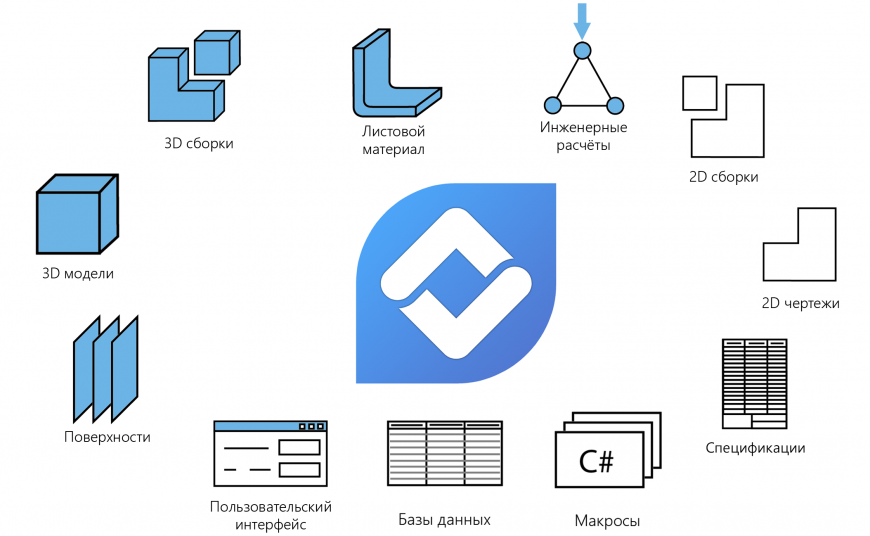
При необходимости разные данные можно хранить в разных файлах, как это принято в других САПР (например, 3D модель, чертёж и спецификацию).
T-FLEX CAD позволяет выбрать наиболее удобный для пользователя тип интерфейса – ленту (по умолчанию) или инструментальные панели с текстовым меню:
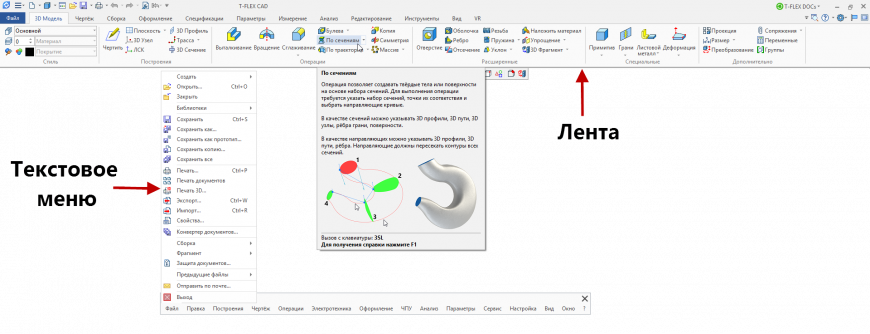
Интерфейсы можно использовать параллельно.
Панели и окна можно перемещать в любое место рабочего окна. Любую команду или операцию в T-FLEX CAD можно вызвать, используя клавиатуру, смотрите подробное видео ниже.
Навигация в 3D сцене и чертеже имеет свои особенности – вращение 3D модели, например, выполняется левой кнопкой мыши, двойным нажатие левой кнопки мыши можно быстро завершить любую запущенную операцию в 3D, а двойным кликом по колёсику мыши можно показать весь объект в 3D окне. Многие команды для моделирования и 2D проектирования, а также опции по визуализации вынесены в динамические панели, смотрите подробное видео ниже:
Т-FLEX CAD обеспечивает работу с 2D и 3D в одном документе, а также в многооконном и многостраничном режимах, смотрите подробное видео ниже.
Причём, одновременно можно отображать 3D модель, чертёж, базу данных и фотореалистичное изображение через специальный интерфейс:

Переход к параллельной работе с 3D и 2D осуществляется простым нажатием на кнопку левом нижнем углу рабочего окна 3D сцены:

Система даёт возможность параллельного моделирования в 2D/3D – при создании 2D чертежа автоматически формируется 3D модель.
T-FLEX CAD предоставляет возможность использования двух способов построения 3D модели – непосредственное моделирование в 3D окне и создание 3D модели по готовому чертежу, который может быть импортирован из другой системы (например, формат *.dwg). Назначение каждого способа и особенности использования мы разберём в отдельных уроках.
Тотальная параметризация любых параметров системы, возможность создания собственных диалогов управления для параметрических проектов:
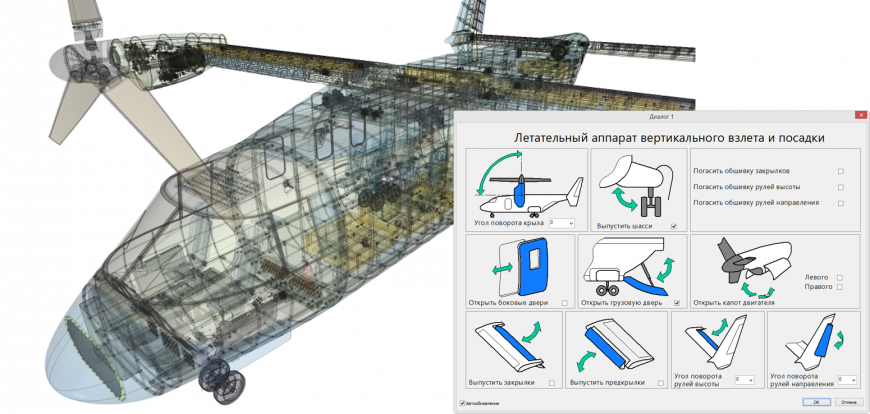
T-FLEX CAD предоставляет на выбор (или для совместного использования) два способа параметризации эскиза – линии построения и ограничения с управляющими размерами:
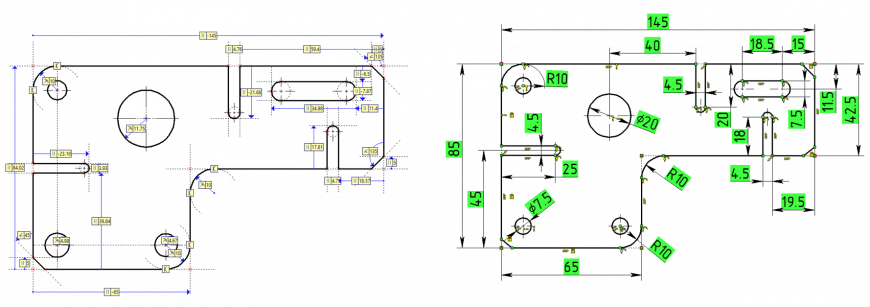
Оба способа параметризации мы разберём в отдельных уроках.
T-FLEX CAD отличает наличие мощного редактора переменных и интерфейса для работы с базами данных для создания параметрических моделей и сборок:
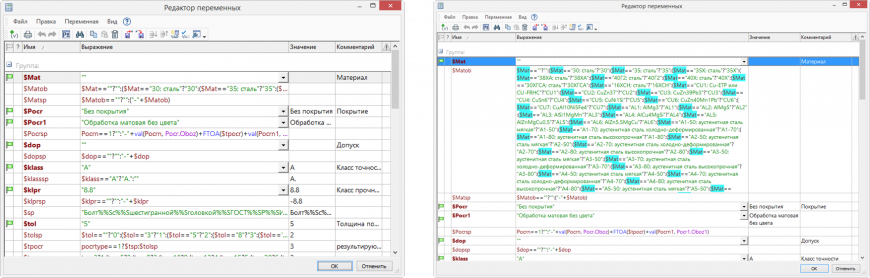
Ну и конечно T-FLEX CAD позволяет гибко настраивать не только интерфейс, но и параметры по работе с 3D моделью и чертежом (в соответствии с ЕСКД), а также выполнять системные настройки. смотрите подробные видео ниже:
Настройка параметров чертежа и 3D модели (включая опцию, позволяющую не разрезать на чертеже детали)
Установки системы (настройка системных параметров):
В последующих уроках большая часть информация будет представляться в виде описания с картинками в теле поста совместно с видео файлами.
Надеемся, что представленная информация будет полезна для выполнения первых шагов по работе с T-FLEX CAD!